Новое приложение iOS 11 Notes уже намного лучше, чем предыдущая версия, но эта новая функция может сбить вас с толку. Теперь вы можете рисовать изображения с помощью Apple Pencil, просто нажимая на них.
Раньше изображения и эскизы жили бок о бок, но никогда не могли встретиться. Теперь, когда вы можете рисовать прямо на изображениях, вы можете делать все, что угодно. Пример: я храню чистый лист бумаги с нотами табулатуры в приложении «Файлы», затем перетаскиваю его в заметку и начинаю писать поверх своего шаблона. Это всего лишь одно применение. Другой вариант - нарисовать усы на фотографиях ваших товарищей по работе.
Рисование по картинкам в iOS 11 Notes
Рисовать изображение в приложении Notes для iOS 11 очень просто. Все, что вам нужно сделать, если изображение уже находится в заметке, - это нажать на него Apple Pencil (или пальцем), подождать, пока оно «откроется», и начать рисовать. И когда я говорю «открыть», я имею в виду, что изображение увеличивается, чтобы заполнить экран, как если бы вы размечали PDF-файл. На практике не возникает ощущения, что вы входите в другой режим редактирования. Такое ощущение, что изображение увеличено до размера экрана, чтобы упростить редактирование.
Говоря о PDF-файлах, вы можете рисовать как в PDF-файлах, так и в изображениях, и вы можете вернуться и отменить / отредактировать любые свои аннотации в любое время в будущем.
Перо по умолчанию использует черный маркер тонкой линии каждый раз, когда вы «открываете» изображение для редактирования, которое может быть неприятно, если вам нужно просмотреть несколько картинок и нарисовать на них маркером, потому что пример. (Возможно, это изменится до того, как этой осенью выйдет финальная версия iOS 11.)
Нарисуйте что угодно в Заметках
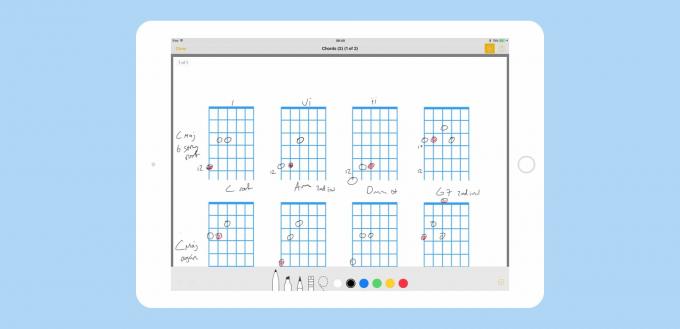
Фотография: `` Культ Mac ''
Рисование не ограничивается картинками. Точно так же вы можете рисовать в PDF-файлах. Помещать изображения в Заметки для рисования тоже легко. Вы можете сделать это по старинке, нажав маленький символ ⊕, нажав Библиотека фотографий, а затем перейдите к своему изображению и коснитесь Выполнено вставить его. Но это такой 2016 год. Гораздо лучший способ захватить изображение - перетащить его на свою заметку.
Вы можете перетаскивать изображения практически из любого места, в том числе:
- Веб-страницы Safari.
- Приложение "Фотографии".
- Еще одно замечание.
- Миниатюра, созданная новый инструмент для создания снимков экрана iOS 11.
- Практически везде, где вы можете увидеть картинку.
Как упоминалось выше, я храню папку с гитарной «бумагой» в папке внутри приложения «Файлы», поэтому я могу быстро перетащить шаблон в Notes и рисовать на нем. Я использовал GoodNotes для этого, но пока гораздо лучше использовать новое приложение Notes. Я могу сделать сравнительный пост по Notes и GoodNotes, если об этом попросит достаточное количество людей (спойлер - синхронизация Notes пока более надежна, по крайней мере, для меня).
Бонусный совет: встроенные бланки Notes в iOS 11
В настройках Notes скрыта новая функция: Lines & Grids. Найдено под Настройки> Заметки> Линии и сетки, это позволяет вам изменить тип бумаги, используемой в Notes. Варианты выбора - пустые (по умолчанию), а также любой из трех видов линованной бумаги и трех видов прямоугольной бумаги. Различия заключаются в межстрочном интервале или размере квадрата.
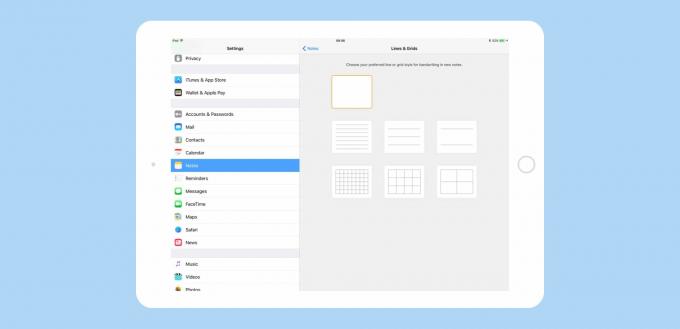
Фотография: `` Культ Mac ''
Когда вы выбираете новый дизайн на бумаге, он становится стандартным для новых заметок - с существующими заметками ничего не происходит. Затем вы можете менять фон для каждой ноты, но это неудобно. Это должно быть установлено и (в основном) забыто. Тем не менее, если вы взрослый человек, которому по-прежнему нужны строки, чтобы писать прямо, то вырубите себя (определенно буквальная возможность, учитывая вашу недостаточную координацию).
Теперь, когда Apple добавила в Заметки возможность для канцелярских принадлежностей, каждый захочет добавить свои собственные канцелярские принадлежности. Я знаю, что. Возможно, мы получим его где-нибудь около i0S 16.
Новое приложение Apple Notes для iOS 11 оказалось неплохим инструментом. Вы можете сканировать бумажные заметки и помечайте их, обрабатывайте PDF-файлы, рисуйте изображения вместе с вашими заметками и даже полностью переключайтесь на рукописные заметки, сохраняя их индексирование и доступность для поиска. Для большинства людей Notes в iOS 11 будет более чем достаточно, чтобы упорядочить свои заметки. Это действительно здорово.



